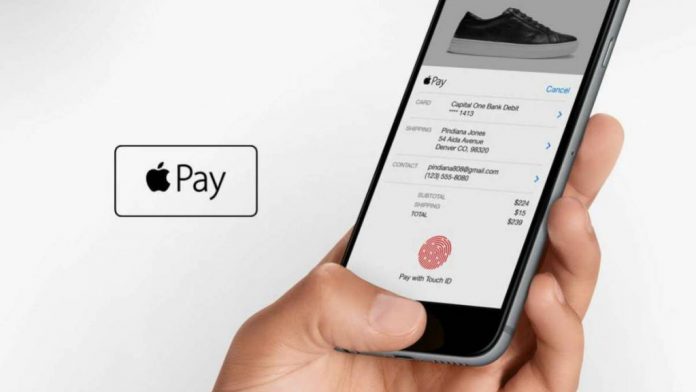¿Compras con tarjeta de débito o crédito? Pues enhorabuena, porque el 90% de las personas hacen lo mismo que tú. Es decir, renuncian al dinero en efectivo. Y Apple, siempre a la vanguardia de las nuevas tecnologías, ha lanzado una forma aún más rápida de pagar para que no andes con ninguna complicación.
Para usarla, tan solo necesitarás ir acompañado de tu móvil, estamos seguros de que eso no es un problema, de tu iPad, o también podrías usarlo en Mac. La marca siempre se ha diferenciado por pensar en el consumidor y pretender hacer la vida de sus usuarios mucho más sencilla. Por ello, en cuanto vio esta posibilidad de mercado, no dudó en hacerse un hueco nada desdeñable.
Si eres uno de sus clientes ya estarás enamorado de una de las marcas más potentes, por lo que debes también conocer cómo utilizar Apple Pay y que nada te pille desprevenido cuando compres.
Cómo utilizar Apple Pay
En la actualidad somos muchos los que no llevamos encima dinero en efectivo. ¿Para qué? Si ya llevamos nuestro móvil a todos sitios. Apple Pay es la mejor aplicación para aquellos que adoran el sentirse libres de dinero (pero no a renunciar a pagar todo con un clic).
Apple Pay cuenta con el apoyo de la mayoría de entidades financieras y compañías de tarjetas de crédito en Estados Unidos. Siempre tiene una lista actualizada de las entidades adheridas.
Configura la app
Configurarla es muy sencillo en cualquiera de los dispositivos en los que desees incluirla. Eso sí, es importante que consultes aquellos que son compatibles. En principio, podrás configurarlo en:
- Todos los iPhone desde el SE hasta el X
- Los relojes Apple
- La quinta generación de iPad
- En Mac
Una cosa que debes tener en cuenta es que siempre debes agregar tus tarjetas en cada uno de los dispositivos que vayas a utilizar.
Agregar tarjetas a un iPhone y a un iPad
En iPhone, lo primero que debes hacer es abrir la aplicación Wallet. En iPad, sin embargo, dirígete hacia «Configuración», «Monedero» y «Apple Pay». Aquí haz clic sobre «Agregar tarjeta de crédito o débito».
Para seguir, pulsa «Continuar». También puedes agregar una tarjeta ya registrada en la App Store o iTunes. Para hacerlo, ingresa el código de seguridad del reverso de tu tarjeta.
Si deseas añadir otra diferente, pulsa «Agregar una tarjeta diferente». Ahora puedes escanear la tarjeta con la cámara o introducir los datos de forma manual.
Por último, verifica los datos de información de tu tarjeta. Para ello, es posible que te requieran ponerte en contacto con el banco emisor para completar ese proceso de verificación. Cuando esta esté completa, estarás listo para comenzar a pagar con Apple Pay.
Utilizarla en Apple Watch
Lo primero que debes hacer para añadir una tarjeta en este dispositivo es abrir la aplicación Watch en el iPhone. Dirígete a la opción «Mi reloj» y selecciónalo. Después pulsa en «Monedero», «Apple Pay» y «Agregar tarjeta de crédito o débito».
Para empezar, sigue las instrucciones indicadas en la pantalla para agregar la tarjeta o ingresa su código de seguridad si la tienes guardada en iTunes. Pulsa «Siguiente» para continuar y verifica tu información, para ello puede que tu banco necesite más información.
Si esta ha sido verificada de forma eficaz, pulsando «Siguiente» una vez más habrás finalizado con el proceso.
Usar Apple Pay en tiendas y aplicaciones
Si deseas emplear Apple Pay en tiendas o aplicaciones, ten en cuenta que deberás llevar contigo el iPhone o el Watch donde hayas añadido previamente las tarjetas.
Los pasos para hacerlo son los siguientes:
- En el caso de que tu iPhone cuente con Touch ID, coloca el dedo en el escáner y sujeta el teléfono cerca del lector. Cuando leas «Hecho» y un tic de verificación, la compra se habrá completado.
- ¿Tienes un iPhone X? Entonces haz doble clic en el botón lateral. Manténlo cerca del lector y cuando veas «Hecho» podrás retirarlo.
- Para pagar usando Apple Watch, haz doble clic en el botón lateral y mantén el reloj cerca del lector. Cuando aparezca «Hecho» estará finalizado.
Pagar con Apple Pay es extremadamente sencillo. Lo único que necesitas es tener uno de los dispositivos compatibles y añadir las tarjetas que creas conveniente.